Cách tạo thiệp Giáng sinh ngay trên Facebook
Mỗi dịp Giáng sinh, Facebook đều gửi tới người dùng những món quà bất ngờ và năm nay cũng vậy, người dùng được đi từ bất ngờ này sang bất ngời khác.
Đầu tiên là những hiệu ứng camera tuyệt đẹp, giúp người dùng thỏa sức chèn vào ảnh tự sướng của mình, rồi những Sticker, ảnh GIF chủ đề Giáng sinh cho tới tạo thiệp Giáng sinh vô cùng dễ thương ngay trên Facebook. Mời các bạn cùng tham khảo bài viết dưới đây của Eballsviet.com, để nhanh chóng gửi tặng bạn bè những tấm thiệp tuyệt đẹp:
Hướng dẫn tạo thiệp Giáng sinh ngay trên Facebook
Bước 1: Ngay khi mở Facebook lên, bạn sẽ thấy dưới khung đăng Status xuất hiện lời mời sử dụng thiệp Giáng Sinh của Facebook, chỉ cần nhấn vào nút Chia sẻ thiệp của chính bạn (Share a card) là có thể sử dụng được.
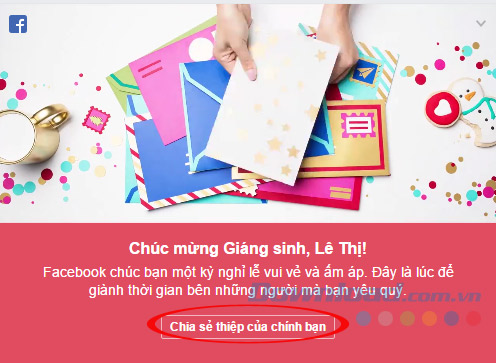
Bước 2: Tại giao diện Chia sẻ thiệp (Share a Card), sẽ có rất nhiều mẫu thiệp cho bạn lựa chọn. Bạn sẽ được xem trước mẫu thiệp ở khung bên trái, khi đã ưng ý nhấn vào Chia sẻ (Share) để chia sẻ cho bạn bè.
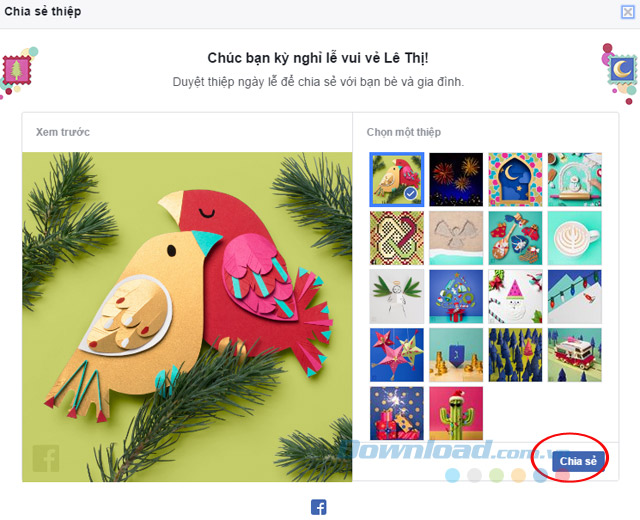
Bước 3: Cuối cùng, ghi những lời chúc Giáng sinh vào, chọn chế độ hiển thị, tag bạn bè, vị trí như khi đăng bài bình thường. Sau đó nhấn nút Đăng (Post).

Bước 4: Ngay sau đó tấm thiệp Giáng sinh sẽ hiển thị trên tường của bạn.

Nhờ đó, bạn có thể gửi những tấm thiệp chúc mừng Giáng sinh tới bạn bè của mình vô cùng nhanh chóng, nhờ những mẫu có sẵn mà không phải chỉnh sửa thêm gì.
Chúc các bạn có mùa Giáng sinh vui vẻ!
Theo Nghị định 147/2024/ND-CP, bạn cần xác thực tài khoản trước khi sử dụng tính năng này. Chúng tôi sẽ gửi mã xác thực qua SMS hoặc Zalo tới số điện thoại mà bạn nhập dưới đây:
Có thể bạn quan tâm
-

Khắc phục lỗi máy tính không nhận ổ cứng ngoài
-

Zalo PC bị lỗi! Nguyên nhân và cách khắc phục
-

Hướng dẫn cài đặt và sử dụng Dropbox để sao lưu dữ liệu
-

Cách cài đặt và chơi Dream League Soccer trên máy tính
-

Hướng dẫn cài đặt ứng dụng trên Mac
-

Cách đăng xuất Facebook Messenger nhanh chóng trên nhiều thiết bị
-

Học PowerPoint - Bài 5: Cách sử dụng theme cho slide PowerPoint
-

Cách sử dụng tính năng gõ tắt trên Unikey
-

Cách chèn công thức Toán học trên Word 2016
-

Hướng dẫn tạo vật thể 3D bằng Adobe Illustrator





